浩辰CAD偏移对象是指保持所选择的对象的形状的前提下在不同的位置以不同的尺寸新建一个对象。下面小编以绘制滚轮为例子,教给大家熟悉偏移命令的使用。
1、点击【格式】-【图层】,在打开的“图层特性管理器”对话框中建立三个新的图层:中心线图层、轮廓线图层和剖面线图层,其相关属性设置如图所示
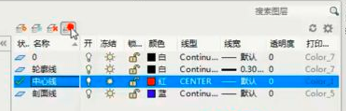
2、将中心线图层设置为当前图层,点击【绘图】-【直线】按钮,绘制坐标为{(-23,0),(23,0)}的水平直线
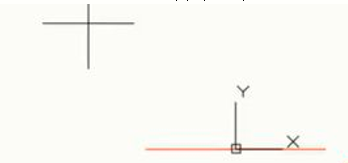
3、将轮廓线图层设置为当前图层,点击【绘图】-【直线】按钮,绘制两条竖直直线,其坐标点分别为{(-18,-25),(-18,25)}和{(-18,25),(18,25)}
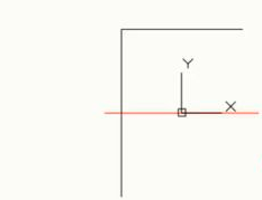
4、点击【修改】-【偏移】按钮,将水平直线向下偏移偏移的距离分别为10,40和50;然后再次执行【偏移】命令,将竖直直线向下偏移,偏移距离为36。命令窗口显示操作如下:
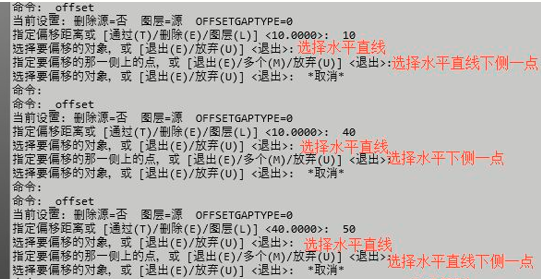
5、绘制完成后得到下图:

6、设置当前图层为“剖面线”图层,选择【绘图】-【图案填充】命令,在打开的图案填充列表中选择ANS131作为填充的图案,其余属性按默认设置即可,然后对上下两个区域进行图案填充,最后即可完成滚轮的绘制
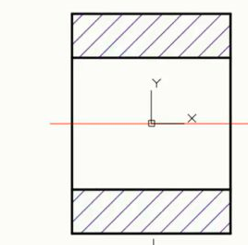
学会了以上的CAD偏移快捷键命令的使用后,画挡圈就很容易了,绘图思路为先利用直线和圆命令绘制基本图形轮廓,然后利用偏移命令绘制同心圆,感性的同学可以先尝试着画画。
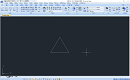
2023-03-15
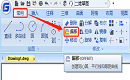
2023-02-02
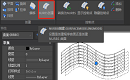
2022-07-11
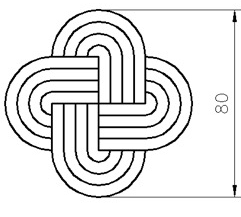
2019-11-18
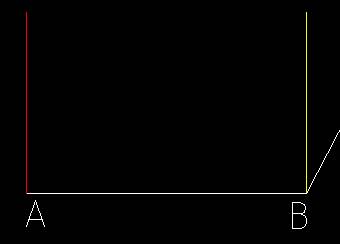
2019-10-31

2019-09-10

2023-09-20

2023-05-18
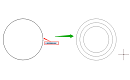
2023-02-14

2022-09-15

2021-06-03
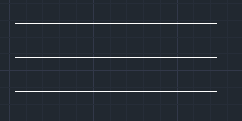
2020-07-08
